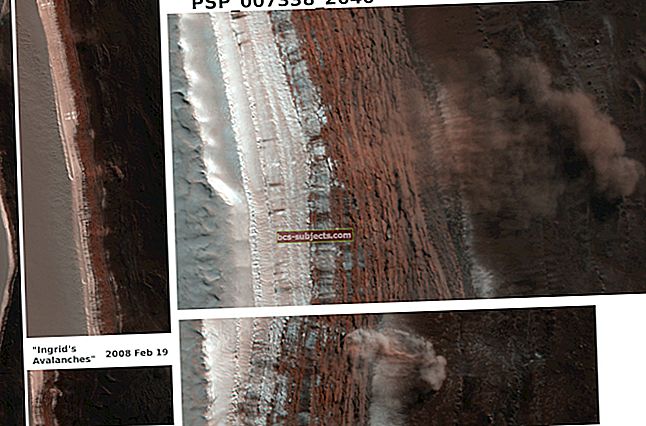Aplikace Fotografie je skvělá pro oživení vzácných vzpomínek a listování starými obrázky. Když aktualizujete svůj iPhone, iPad nebo Mac, můžete si všimnout, že aplikace Photos analyzuje vaši knihovnu. Ale co to znamená? A jak dlouho to trvá?
Spousta uživatelů si položila tyto otázky, zmateni pomalým stavovým řádkem. Tento krátký průvodce jsme napsali, abychom vám poskytli několik odpovědí!
Proč Fotky analyzují moji knihovnu?
Možná si to neuvědomujete, ale aplikace Fotografie ve vašem iPhonu, iPadu nebo Macu má zabudovaný výkonný vyhledávač. Můžete jej použít k hledání čehokoli od gepardů až po tvarohové koláče a vyplivne příslušné fotografie z vaší knihovny.
To není neobvyklé, knihovna fotografií Google dělá totéž. Ale s Apple zůstanou vaše fotografie vždy soukromé.
Zatímco jiné společnosti používají k analýze vaší knihovny fotografií vzdálené servery, Apple místo toho udržuje vaše soukromí pomocí strojového učení na zařízení.
To znamená, že každé vaše zařízení samostatně analyzuje vaši knihovnu fotografií. Informace o vaší knihovně nikdy neopustí vaše zařízení, na rozdíl od vzdáleného serveru - což je jen fantazijní název pro počítač někoho jiného.
 Jakmile aplikace Photos dokončí analýzu vaší knihovny, můžete vyhledávat objekty, tváře, místa a další.
Jakmile aplikace Photos dokončí analýzu vaší knihovny, můžete vyhledávat objekty, tváře, místa a další. Když aktualizujete software v zařízení Apple, aktualizace často zahrnuje vylepšení vyhledávače v aplikaci Fotky. To obvykle znamená, že dokáže rozpoznat více tváří, zvířat, předmětů nebo míst. Aby to však bylo možné, musí znovu analyzovat celou vaši knihovnu fotografií.
Jak dlouho trvá analýza mé knihovny fotografií?
Není to otázka milionů? Odpověď zní: „To záleží.“ Ačkoli doba potřebná k analýze celé vaší knihovny fotografií se pravděpodobně měří ve dnech, nikoli v hodinách nebo minutách.
 Nechejte svůj iPhone nabitý a zkuste jej nepoužívat k urychlení analýzy.
Nechejte svůj iPhone nabitý a zkuste jej nepoužívat k urychlení analýzy. Aplikace Fotky pokračuje v analýze vaší knihovny na pozadí, kdykoli má vaše zařízení k dispozici dostatek zdrojů. To znamená, že byste měli mít zařízení připojené k napájení a zkusit ho nepoužívat k ničemu zdanění.
Jeden uživatel s velkou knihovnou 40 000 fotografií uvedl, že trvalo dva dny, než jejich iPhone dokončil analýzu. Doba, kterou pro vás bude trvat, však závisí na velikosti vaší knihovny, procesní síle vašeho zařízení a na tom, jak zařízení během této doby používáte.
Co když Photos nepřestane analyzovat moji knihovnu?
Když váš iPhone, iPad nebo Mac říká „Analýza knihovny“ v aplikaci Fotografie, nejlepší je udělat jí dostatek času na dokončení analýzy. To obvykle trvá přinejlepším pár dní.
Pokud jste však již byli trpěliví a Fotky stále nedělají žádný pokrok, můžete vyzkoušet následující návrhy řešení potíží, které vám pomohou postupovat.
1. Zavřete Fotky a restartujte zařízení
Je možné, že aplikace Fotky zamrzla a již vaši knihovnu neanalyzuje. Nejjednodušším řešením je zavřít Fotky a restartovat zařízení.
Jak zavřít fotografie a restartovat iPhone, iPad nebo iPod touch:
- Na zařízeních s Face ID: Přejetím prstem nahoru ze spodní části obrazovky otevřete Přepínač aplikací.
- Na zařízeních bez Face ID: Poklepáním na tlačítko Domů otevřete Přepínač aplikací.
- Chcete-li ji zavřít, vysuňte fotografie z horní části obrazovky.
- Stiskněte a podržte horní nebo boční tlačítko pomocí tlačítka hlasitosti.
- Po výzvě vypněte posunutím.
- Před stisknutím horního nebo bočního tlačítka restartujte zařízení alespoň 30 sekund.
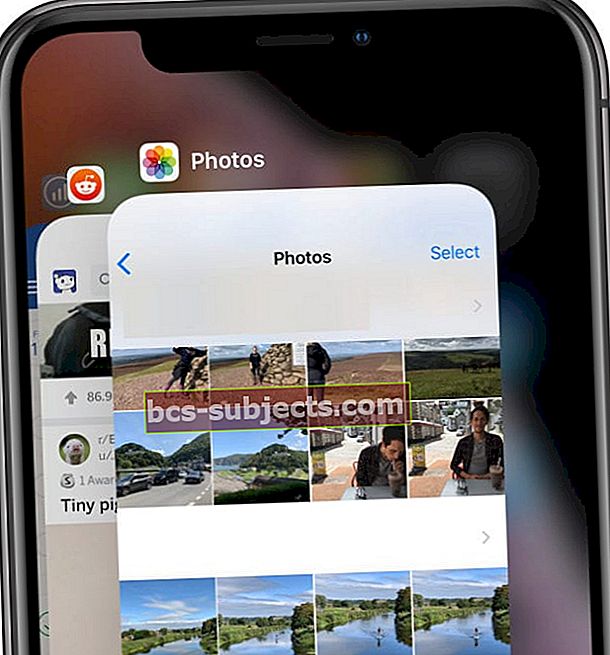 Před restartováním zařízení zavřete Fotky z pohledu Přepínač aplikací.
Před restartováním zařízení zavřete Fotky z pohledu Přepínač aplikací.
Jak zavřít fotografie a restartovat Mac:
- lis volba + příkaz + únik otevřete okno Vynutit ukončení.
- Vyberte Fotky ze svých otevřených aplikací a klikněte na Vynutit ukončení.
- Na řádku nabídek přejděte na > Restartovat.
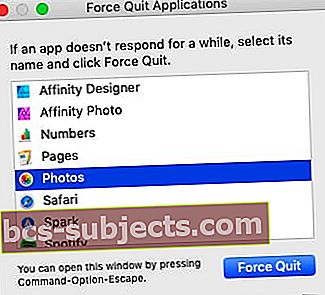 Ujistěte se, že jsou fotografie v okně Vynutit ukončení na vašem Macu úplně uzavřeny.
Ujistěte se, že jsou fotografie v okně Vynutit ukončení na vašem Macu úplně uzavřeny.
2. Aktualizujte software na nejnovější veřejné vydání
Apple často vydává nové verze svého softwaru, mnoho z těchto aktualizací opravuje malé chyby nebo chyby, které se časem vyvinuly. Aktualizujte software na nejnovější verzi pro případ, že by došlo k známému problému s vaší aktuální verzí. Tento problém může být důvodem, proč aplikace Photos stále analyzuje knihovnu na vašem iPhonu, iPadu, iPodu touch nebo Macu.
Pokud používáte beta verzi softwaru společnosti Apple, vraťte se podle této příručky k nejnovějšímu veřejnému vydání. Software Beta je nedokončený a náchylnější k chybám.
Jak aktualizovat software na zařízení iPhone, iPad nebo iPod touch:
- K připojení zařízení k internetu použijte Wi-Fi.
- Přejděte do Nastavení> Obecné> Aktualizace softwaru.
- Počkejte, až zařízení zkontroluje nové aktualizace.
- Pokud nějaké najde, stáhněte si je a nainstalujte.
 Stáhněte si nejnovější software do svého iPhonu, iPadu nebo iPodu touch.
Stáhněte si nejnovější software do svého iPhonu, iPadu nebo iPodu touch.
Jak aktualizovat software na počítači Mac:
- Připojte svůj Mac k funkčnímu připojení k internetu.
- Na řádku nabídek přejděte na > Předvolby systému> Aktualizace softwaru.
- Počkejte, až váš Mac zkontroluje nové aktualizace.
- Pokud nějaké najde, stáhněte si je a nainstalujte.
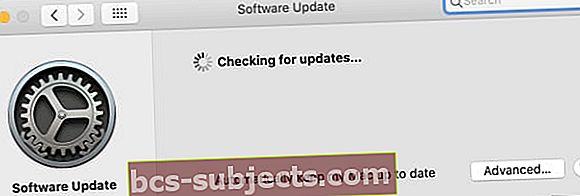 Zaškrtněte políčko, aby se váš Mac automaticky aktualizoval.
Zaškrtněte políčko, aby se váš Mac automaticky aktualizoval.
3. Použijte nástroj pro opravu knihovny fotografií na počítači Mac
Uživatelé počítačů Mac mají přístup k dalšímu nástroji, který není k dispozici pro iPhone, iPad nebo iPod touch: nástroj pro opravu knihovny Photos. Tento software vyhledá a opraví nesrovnalosti ve vaší knihovně.
Tyto nesrovnalosti mohou být důvodem, proč aplikace Photos nemůže dokončit analýzu knihovny ve vašem počítači Mac.
Jak používat nástroj pro opravu knihovny fotografií na počítači Mac:
- lis volba + příkaz + únik otevřete okno Vynutit ukončení.
- Vyberte Fotky ze svých otevřených aplikací a klikněte na Vynutit ukončení.
- Držet volba + příkaz při opětovném otevírání fotografií.
- Když se zobrazí okno Opravit knihovnu, klikněte na Opravit.
- Pokud se zobrazí výzva, zadejte heslo správce.
- Počkejte, až Photos dokončí opravu knihovny.
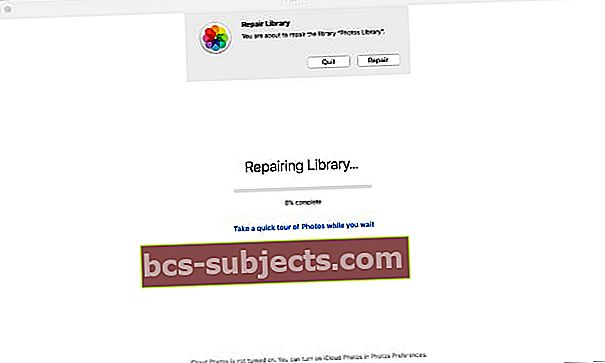 Dokončení opravy vaší knihovny fotografií může trvat několik hodin, podle toho, jak velká je.
Dokončení opravy vaší knihovny fotografií může trvat několik hodin, podle toho, jak velká je.
Pokud aplikace Photos na iPhonu, iPadu nebo Macu stále říká „Analyzuje knihovnu“, dejte nám vědět v komentářích níže. Jak dlouho jste čekali, až to skončí?
Proč mezitím nečtete o některých nových funkcích ve Photos pro iPadOS, iOS 13 a macOS Catalina? Psali jsme o nich zde!

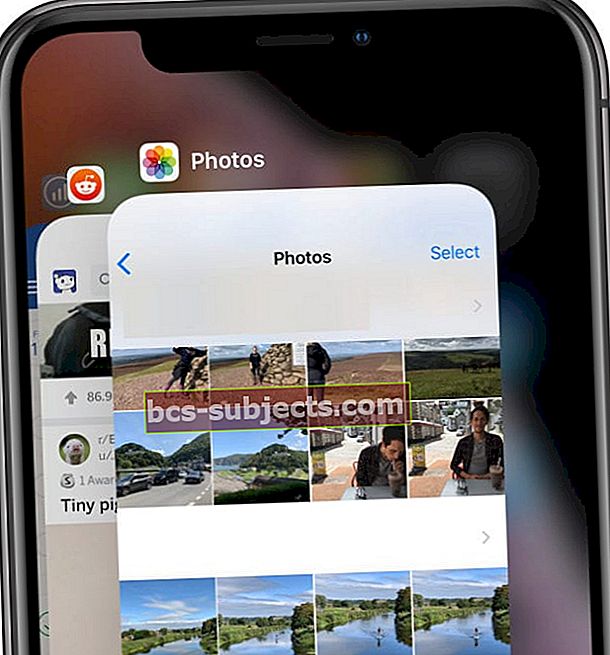 Před restartováním zařízení zavřete Fotky z pohledu Přepínač aplikací.
Před restartováním zařízení zavřete Fotky z pohledu Přepínač aplikací.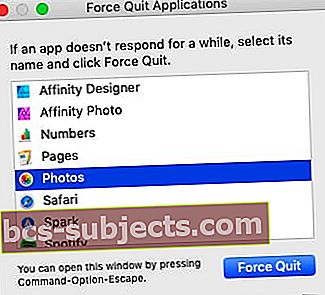 Ujistěte se, že jsou fotografie v okně Vynutit ukončení na vašem Macu úplně uzavřeny.
Ujistěte se, že jsou fotografie v okně Vynutit ukončení na vašem Macu úplně uzavřeny. Stáhněte si nejnovější software do svého iPhonu, iPadu nebo iPodu touch.
Stáhněte si nejnovější software do svého iPhonu, iPadu nebo iPodu touch.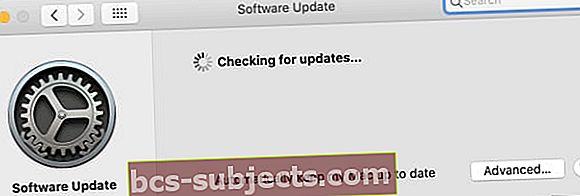 Zaškrtněte políčko, aby se váš Mac automaticky aktualizoval.
Zaškrtněte políčko, aby se váš Mac automaticky aktualizoval.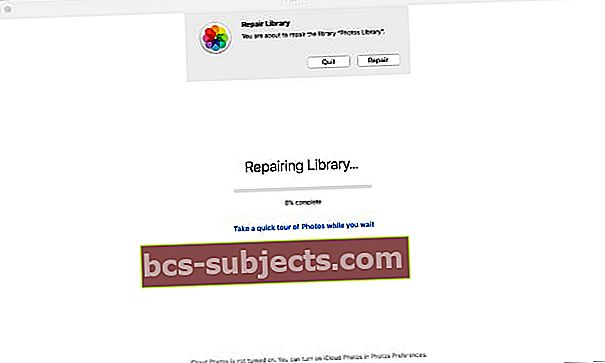 Dokončení opravy vaší knihovny fotografií může trvat několik hodin, podle toho, jak velká je.
Dokončení opravy vaší knihovny fotografií může trvat několik hodin, podle toho, jak velká je.